Kako funkcionira struganje weba u programu Excel: uvoz podataka s weba
Microsoft Microsoft Excel Junak / / July 28, 2021

Posljednje ažuriranje

U ovom ćete članku naučiti kako koristiti Excel-ovu značajku struganja po webu. Također ćete naučiti kako funkcioniraju ti upiti za struganje na webu i kako ih automatizirati.
Mnogi ljudi koriste Excel za bilježenje podataka ili izvršavanje izračuna. No, jedna malo poznata značajka u Excelu je sposobnost struganja podataka s interneta i uvlačenja u proračunske tablice.
U ovom ćete članku naučiti kako koristiti Excel-ovu značajku struganja po webu. Također ćete naučiti kako funkcioniraju ti upiti za struganje na webu i kako ih automatizirati.
Kako djeluje struganje weba u programu Excel
"Vanjske" podatke možete dobiti iz Excela. Samo imajte na umu sljedeće zahtjeve:
- Vaše računalo mora imati aktivnu internetsku vezu.
- URL s kojeg povlačite podatke mora imati statičku tablicu podataka na stranici.
- Ako datoteku automatizirate, računalo na kojem se sprema Excel datoteka treba aktivnu internetsku vezu.
Kada postavljate struganje weba u Excelu, stvarate "web upit". Ovaj upit koristi web URL za povezivanje s internetom i povlačenje web stranice s podacima s web poslužitelja. Excel obrađuje dolazni HTML i uklanja tablice prisutne na toj stranici. Imat ćete priliku odabrati tablicu ili tablice koje želite zabilježiti u proračunskoj tablici.
Kako stvoriti Excel web upit
Slijedite sljedeće korake za povlačenje podataka tablice s bilo koje web stranice u Excel. Ovaj primjer koristi vremenske podatke, ali to biste mogli učiniti i s podaci o burzi i još mnogo toga.
1. Otvorite Excel i odaberite Podaci Jelovnik.
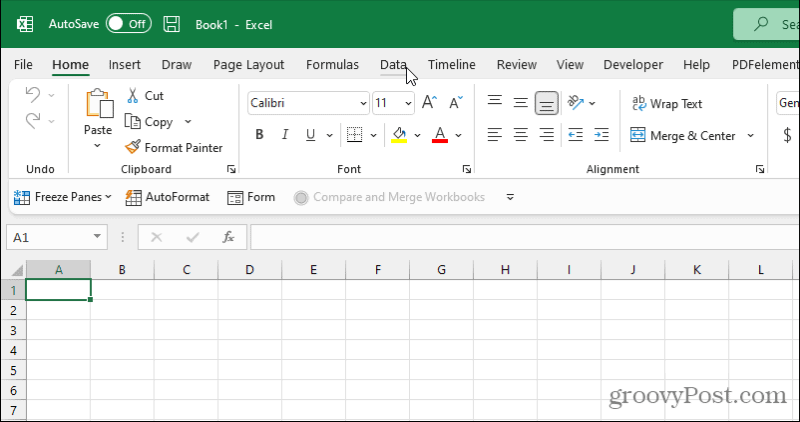
2. U vrpci ispod Dohvati i transformiraj podatke odjeljak, odaberite S weba.
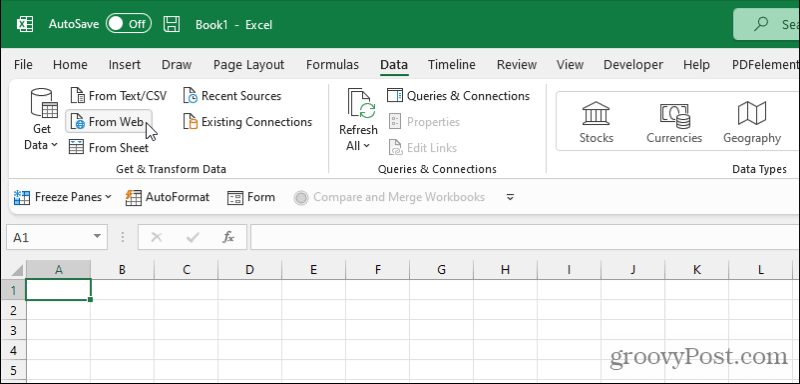
3. Ovo će otvoriti prozor web upita. Zalijepite URL na stranicu s podacima u URL polje. Izaberi u redu.
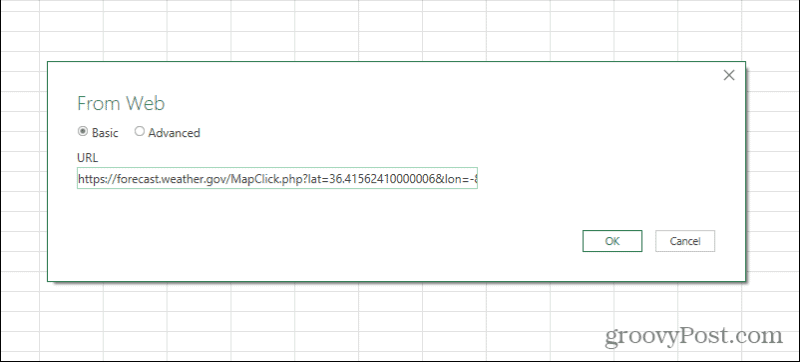
4. Excel će pružiti ruku i povući web sadržaj. Odaberite svaki rezultat tablice s lijeve strane prozora Navigatora da biste vidjeli a pregled tablice u desnom oknu.
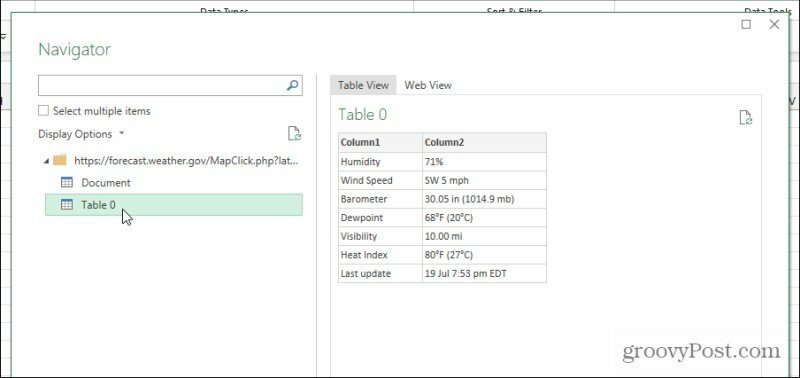
5. Kada vidite da pregled tablice prikazuje tablicu s web stranice s podacima koje želite strugati, odaberite Opterećenje gumb na dnu prozora.
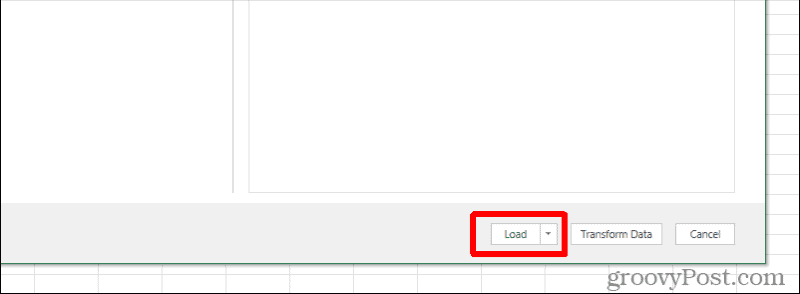
6. Vidjet ćete da se podaci iz tablice web stranica pojavljuju u prvoj ljusci aktivne proračunske tablice Excel.
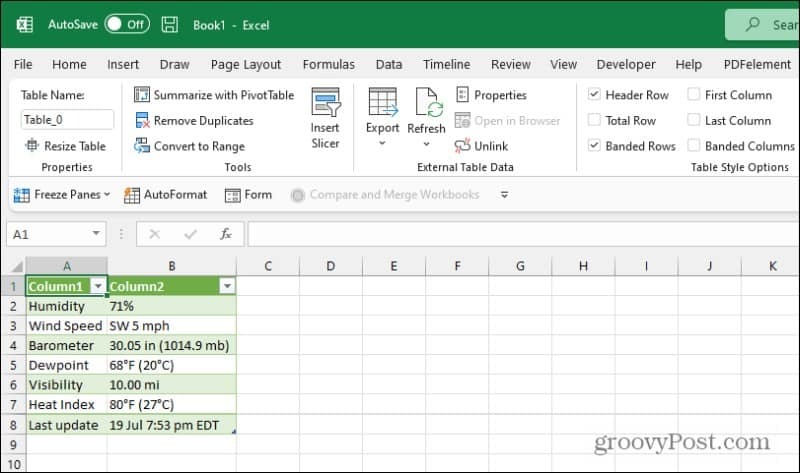
Čestitamo, uspješno ste strugali podatke web stranica pomoću programa Excel!
Napredne mogućnosti web-upita za Excel
Na gore opisanim zaslonima primijetit ćete nekoliko dodatnih opcija. Ako biste radije strugali i uvozili web podatke na drugo mjesto u proračunskoj tablici Excel, odaberite strelicu padajućeg izbornika pored Opterećenje i umjesto toga odaberite Učitaj u.
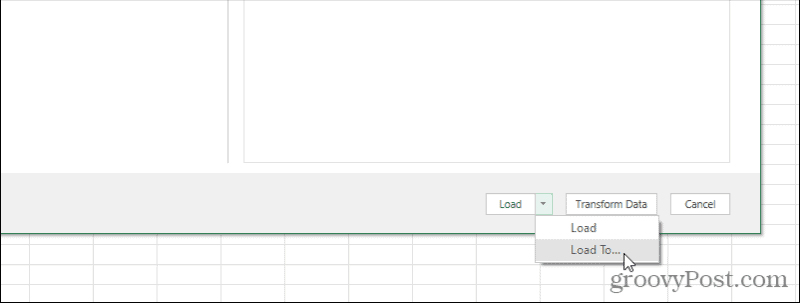
Otvorit će se prozor Uvoz podataka. Upotrijebite opcije u ovom prozoru za formatiranje i postavljanje podataka točno onako kako želite da se prikazuju.
Ovdje se nalaze sljedeće mogućnosti:
- Standardna tablica
- Izvješće zaokretne tablice
- Zaokretni grafikon
- Samo stvorite vezu, ali nemojte uvoziti podatke
Vidjet ćete i opciju za postavljanje podataka s početkom u određenu ćeliju, a ne kao zadanu vrijednost A1.
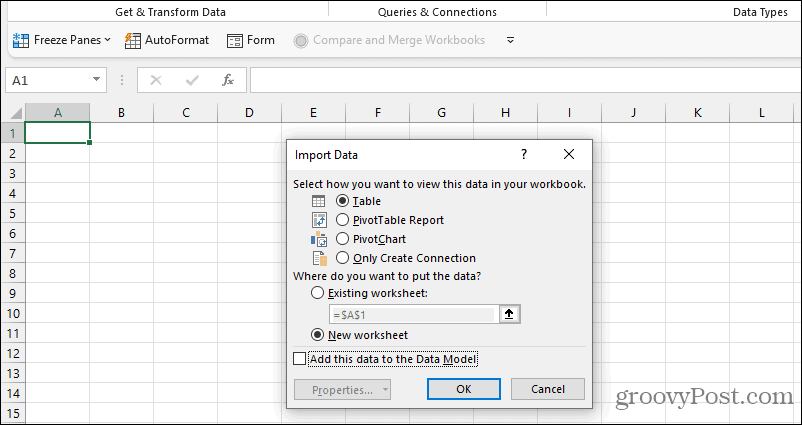
Ako odaberete Napredna, a ne Basic na URL stranici, možete pružiti naprednije informacije o URL-u.
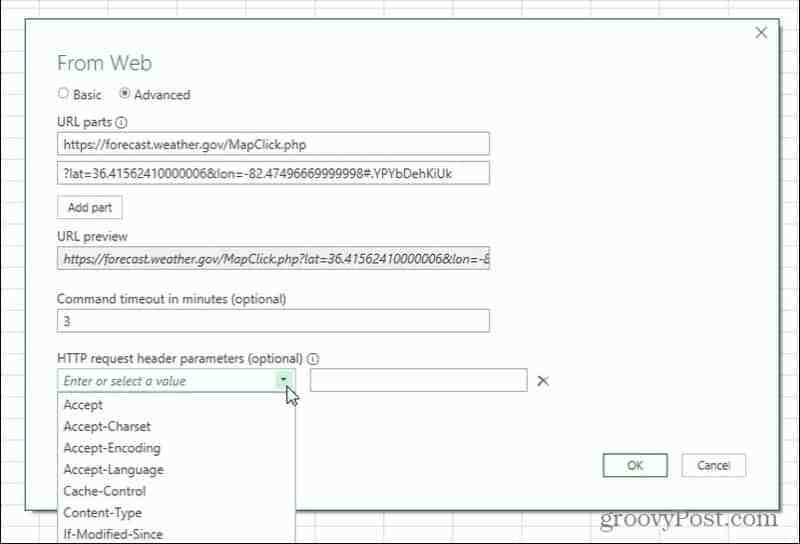
To je korisno ako stranica s koje učitavate podatke sadrži parametre (obično iza kojih stoji "?" znak) ili posebne zahtjeve HTTP zaglavlja, poput stranica koje zahtijevaju JSON HTTP zahtjev zaglavlja parametri.
Ove napredne značajke upita omogućuju vam struganje podataka pomoću programa Excel, čak i s interaktivnih web stranica koje možda nemaju statički URL za pristup podacima.
Kako prilagoditi svoj web-upit za Excel
Nakon korištenja gornjeg postupka za izradu web upita koji uvlači podatke, možete ga dodatno prilagoditi.
Postoje dva načina za pristup uređivaču web upita. Prvo je da desnom tipkom miša kliknete bilo koju ćeliju koja sadrži rezultate, odabirom Stol, a zatim odabirom Uredi upit.
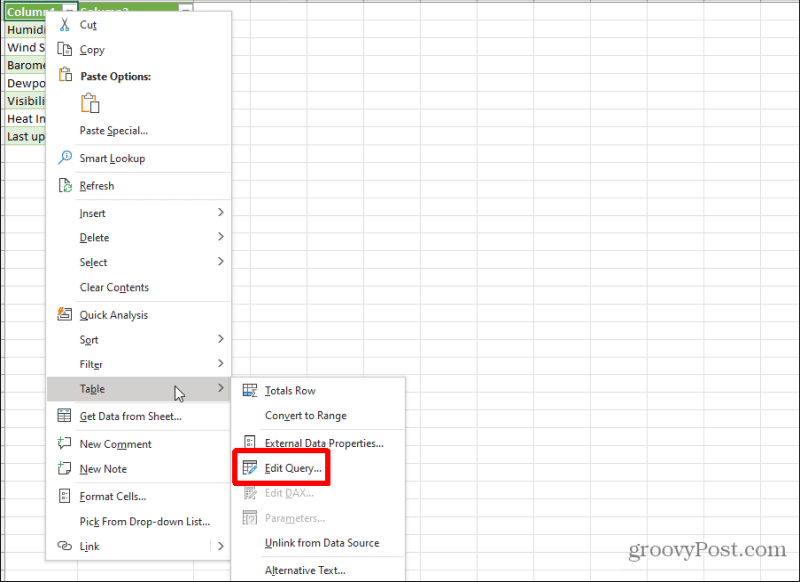
Otvorit će se prozor Web Query Editor. Možete i odabrati bilo koju ćeliju rezultata, a zatim odabrati ikonu malog lista s desne strane tablice u okviru Queries & Connections s desne strane. Ovo će otvoriti pregled podataka tablice koje ste odabrali. Odaberite Uredi na dnu ovog prozora.
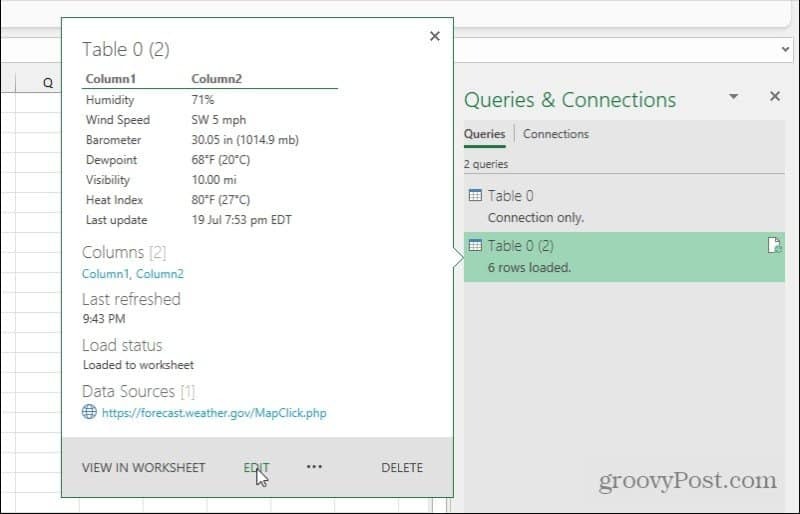
U prozoru Web Query Editor možete duboko prilagoditi način na koji web upit povlači podatke s web stranice na koju se povezujete.
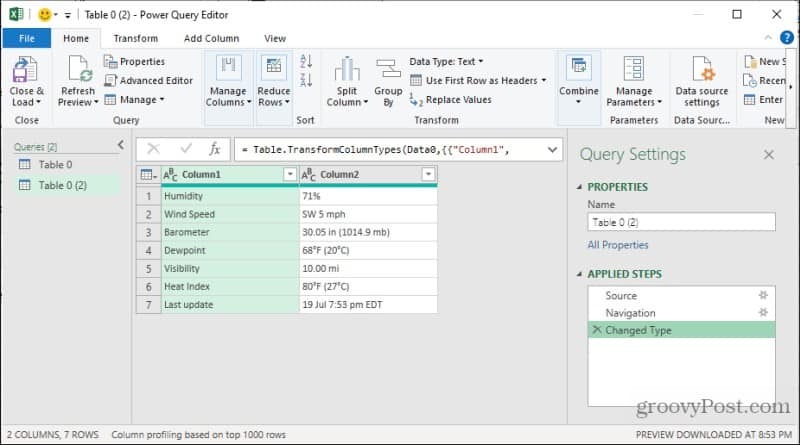
Ovdje se nalaze sljedeće mogućnosti:
- Izmjena izvornog URL-a (odaberite Izvor pod Primijenjeni koraci).
- Uređivanje izvorne tablice za podatke ove Excel tablice (Odaberite Navigacija pod Primijenjeni koraci).
- Promjena načina na koji Excel formatira ili transformira podatke prije stavljanja na list (odaberite Promijenjeni tip u odjeljku Primijenjeni koraci).
To znači da čak i ako niste zadovoljni izvornim funkcioniranjem vašeg web upita, možete ga prilagoditi pomoću prozora Web Query Editor.
Kako ručno i automatski osvježiti tablice
Kada dobivate najnovije podatke iz udaljenih tablica web stranica u svoj Excel list, imate nekoliko mogućnosti.
Možeš ručno osvježiti odabirom lista sa tablicom koju želite osvježiti, odabirom Podaci izbornik i odabir Osvježi sve s vrpce.
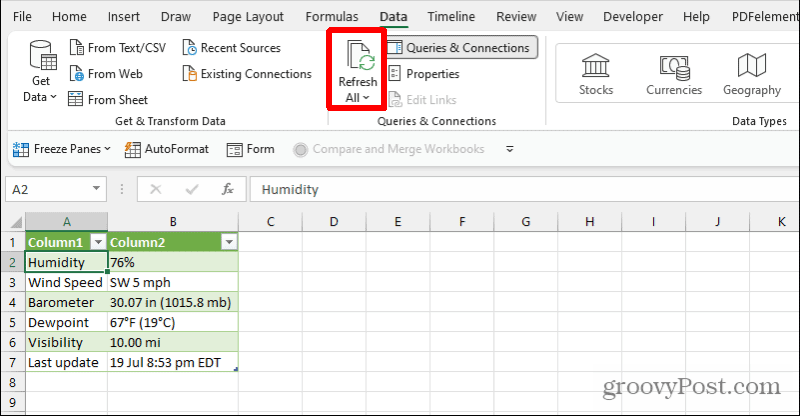
To će izvesti jednokratno osvježavanje svih tablica na tom listu koje dohvaćaju podatke iz vanjskog izvora.
Automatiziraniji način za to je zakazivanje osvježavanja. Da biste to učinili, odaberite padajuću strelicu na dnu Osvježi sve i odaberite Svojstva veze.
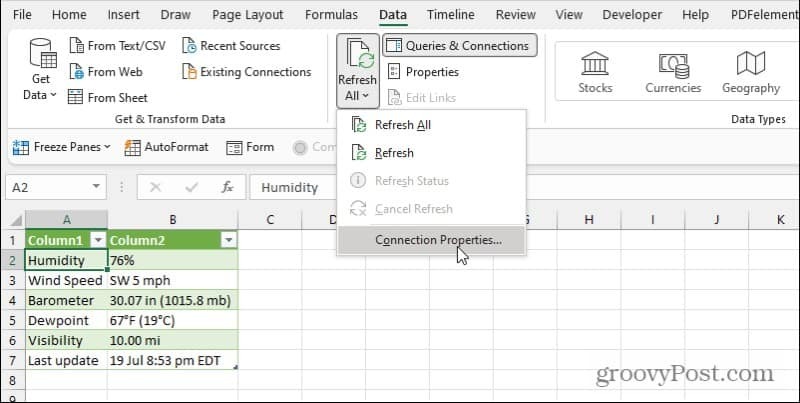
Ovo će otvoriti prozor Svojstva upita. Odaberite Upotreba karticu i omogućite Osvježite svakih xx minuta.
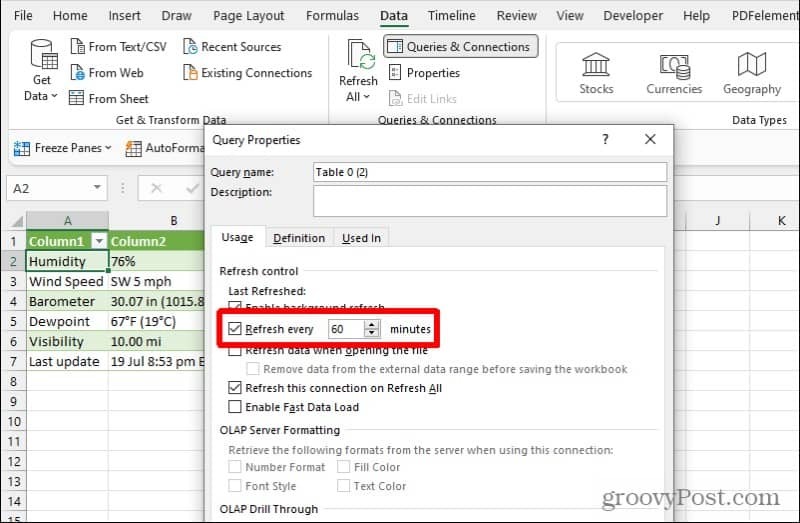
Promijenite postavku vremena na frekvenciju za koju želite da se tablice u listu osvježavaju. Imajte na umu da se ovo automatsko osvježavanje događa samo kada imate otvorenu Excel datoteku. Inače ne osvježava podatke unutar datoteke.
Web struganje u Excelu
Značajka za struganje podataka s weba pomoću programa Excel snažna je. Ovu biste značajku mogli koristiti i automatizirati za stvaranje nadzornih ploča u stvarnom vremenu koje se ažuriraju najnovijim podacima s cijelog weba. Unesite tablice podataka s nekoliko web lokacija koje se često ažuriraju informacijama do kojih vam je stalo i sve to unesite u središnju proračunsku tablicu.
Tada u proračunskoj tablici možete stvoriti izračune, vizuale i potpuno nadzorne ploče na temelju tih podataka koji će se sami ažurirati.
Kako obrisati Google Chrome predmemoriju, kolačiće i povijest pregledavanja
Chrome izvrsno sprema vašu povijest pregledavanja, predmemoriju i kolačiće za optimizaciju izvedbe vašeg preglednika na mreži. Njezino je kako ...
Podudaranje cijena u trgovini: kako doći do internetskih cijena dok kupujete u trgovini
Kupnja u trgovini ne znači da morate platiti veće cijene. Zahvaljujući jamstvima za podudaranje cijena, možete dobiti internetske popuste tijekom kupnje u ...
Kako darivati pretplatu na Disney Plus digitalnom poklon karticom
Ako ste uživali u Disney Plusu i želite ga podijeliti s drugima, evo kako kupiti pretplatu na Disney + Gift za ...
Vaš vodič za dijeljenje dokumenata u Google dokumentima, tablicama i dijapozitivima
Možete jednostavno surađivati s Googleovim web-aplikacijama. Evo vašeg vodiča za dijeljenje u Google dokumentima, tablicama i prezentacijama s dopuštenjima ...
